Советы по настройке, новости IT-индустрии
Настройка смартфонов, Android
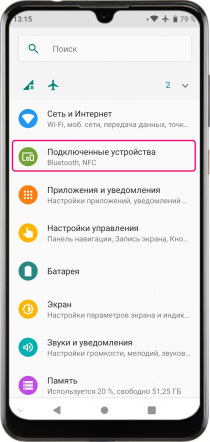
Как включить NFC в смартфоне ZTE
- Перейдите в меню «Настройки».
- Найдите пункт «Подключенные устройства».
- Перейдите в меню «Настройки подключения» и активируйте функцию «NFC».
*Также кнопка активации NFC должна быть в меню быстрого доступа ZTE.
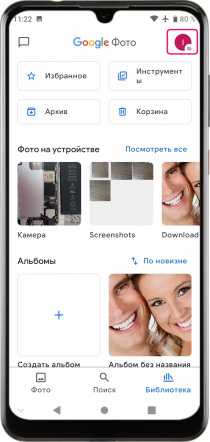
Как включить данные о месте съемки в ZTE
- Откройте приложение «Фото» и перейдите во вкладку «Фото» или «Библиотека».
- Справа вверху выберите аватар со своим аккаунтом.
- В открывшемся меню перейдите к пункту «Настройки Google Фото».
- Отключите функцию «Скрывать данные о месте съемки».
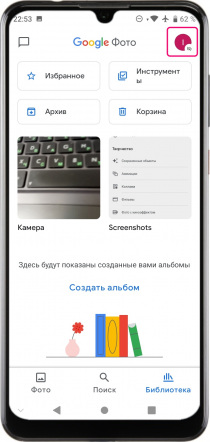
Как включить автоматическую выгрузку фото в Google
- Откройте приложение «Фото».
- Справа вверху нажмите иконку со своим аватаром.
- В открывшемся меню нажмите «Включить» во вкладке «Автовыгрузка».
- Если такого меню нет, перейдите в «Настройки Google Фото», а затем в меню «Автовыгрузка и синхронизация» и активируйте одноименный пункт.
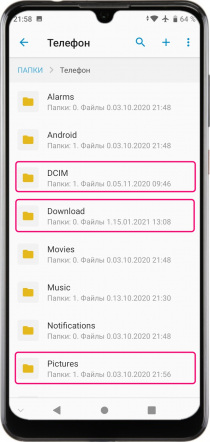
Как найти фотографии в смартфоне ZTE
- Зайдите на сайт: photos.google.com и авторизуйтесь под своей учетной записью, которую Вы добавили в смартфоне.
- Откройте приложение «Фото», перейдите во вкладку «Библиотека» и проверьте папку «Фото на устройстве».
- Также посмотрите папку «Архив».
- Откройте приложение «Файлы», перейдите в память телефона или на SD-карту и попробуйте поискать в папках: «DCIM», «Download», «Movies» и «Pictures».
- Также искомые фотографии и видео могут находится в папках приложений социальных сетей: Facebook, Instagram, Viber и прочих.
- Если Вы знаете имя файла с фото, то можно попробовать его просто найти, перейдя в приложении «Фото» внизу во вкладку «Поиск», а затем введя имя вверху в поле «Поиск фотографий».

Восстановление удаленных фото и видео в ZTE
- В приложении «Фото» переходим внизу во вкладку «Библиотека».
- Выбираем вверху «Корзина».
- Далее в открывшемся окне справа вверху жмем «Выбрать фото».
- Отмечаем фотографии, которые необходимо восстановить и жмем внизу «Восстановить».
*Извлеченные из корзины фотографии автоматически помещаются в те папки или альбомы, из которых они были удалены.
*Удаленные фото и видео хранятся в корзине 60 дней. В течении этого времени их можно восстановить.


